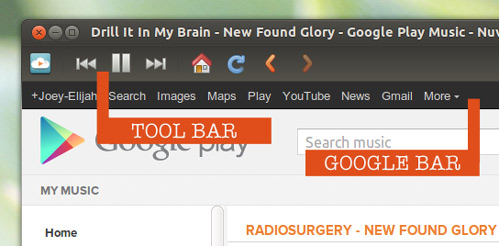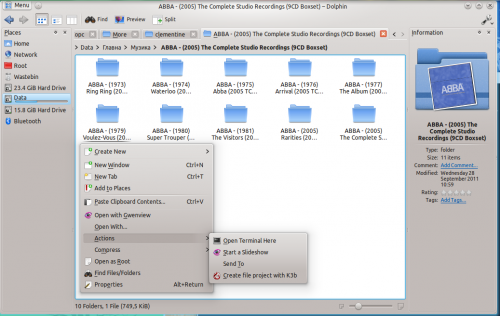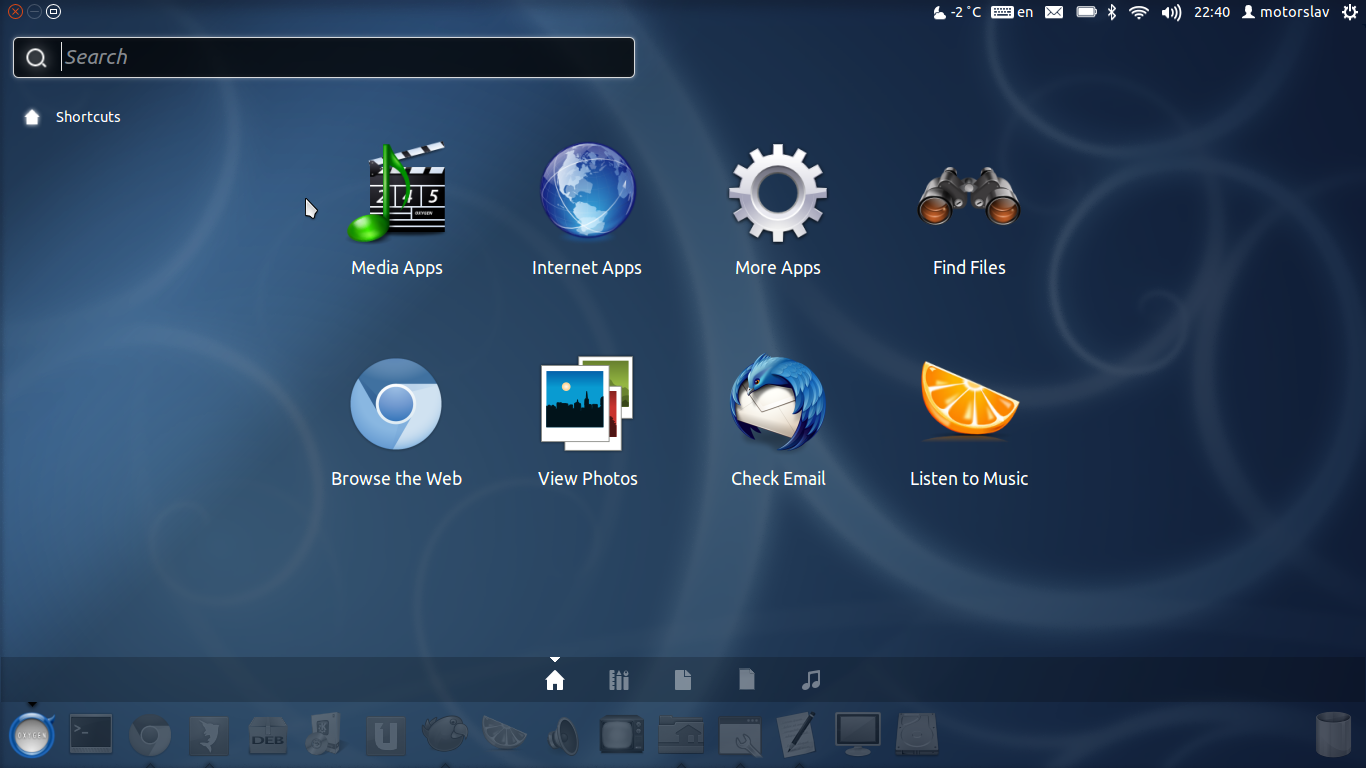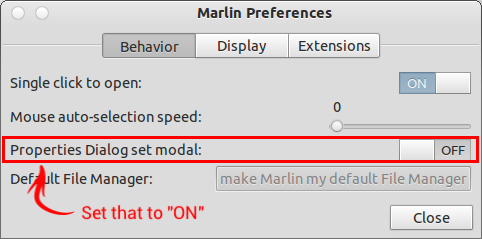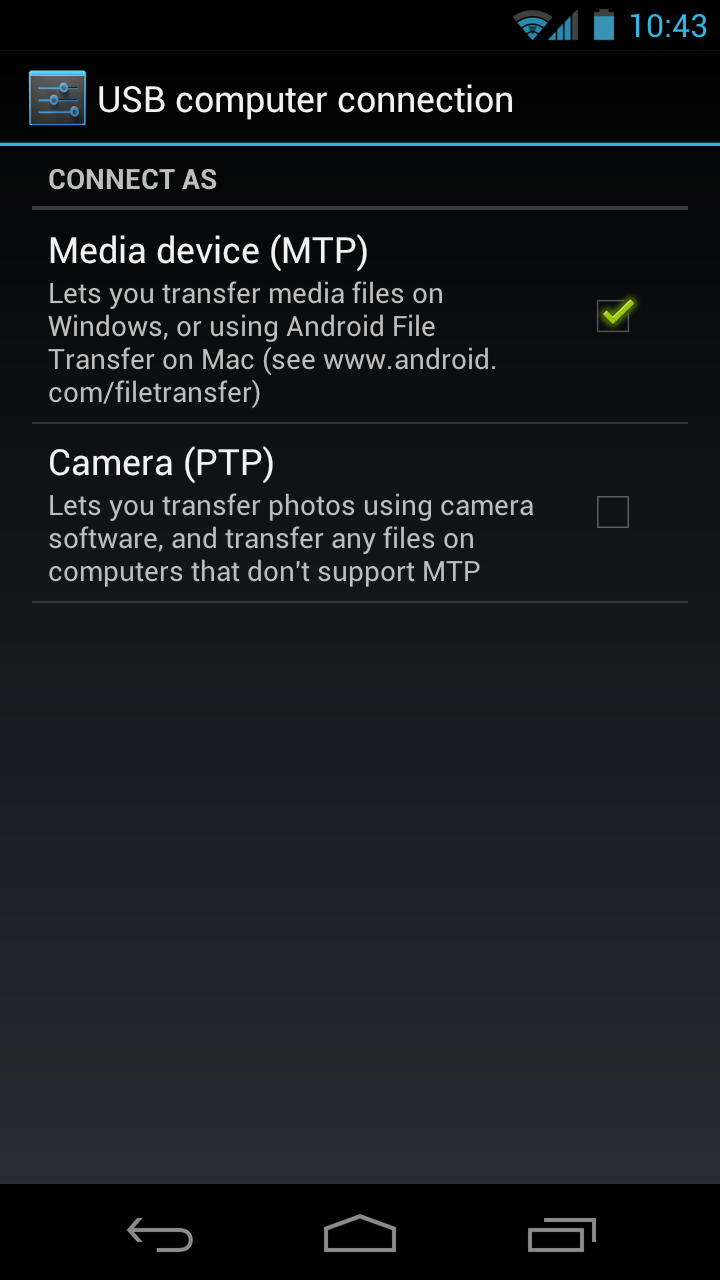Si vives en uno de la lista cada vez mayor de países donde Google Play Music ahora está disponible, es posible que estés usando la elegante aplicación de música de escritorio 'Nuvola' para acceder y reproducir tu música.
Nuvola Player es una aplicación ingeniosa, y tampoco se limita a Google Play Music, pero algunas de sus mejores funciones no están habilitadas de forma predeterminada.
Pero si sigue nuestra lista de cinco consejos principales, puede modificarlo para que se vea y funcione lo mejor posible en Ubuntu.
1. Habilite el audio HTML5
Lo primero que recomiendo a cualquiera que utilice Google Play Music (ya sea en un navegador o en una aplicación como Nuvola) es habilitar HTML5 Audio.
¿Por qué querrías hacer esto? En primer lugar, la versión Flash de Google Play Music falla bastante en Ubuntu, por lo que para una experiencia estable, una reproducción consistente y una presión arterial más baja, vale la pena cambiar.
En segundo lugar, reproducción Flash. utiliza más recursos que la versión HTML 5. Si estás en un dispositivo portátil, esto significa que tu batería se agotará más rápido.
Cómo cambiar a HTML 5 Audio en Google Play Music
- Haga clic en el icono de “engranaje” en la barra de Google (al lado del avatar de su cuenta)
- Elija 'Laboratorios de música'
- Desplácese hacia abajo en los experimentos para encontrar 'HTML 5 Audio'
- Habilítelo haciendo clic en el punto junto a 'Habilitado'
2. Active la integración del menú de sonido
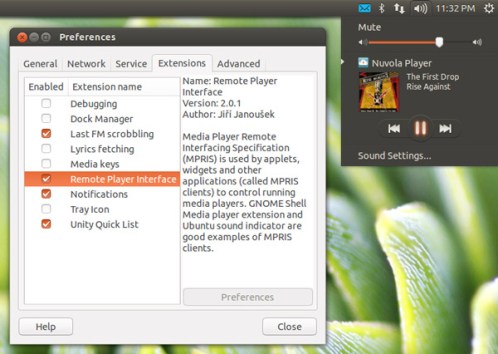
La integración con el menú de sonido de Ubuntu es una característica clave para cualquier reproductor de música hoy en día. Es molesto que Nuvola no lo active de fábrica, por lo que tendrás que activarlo tú mismo.
Cómo habilitar la compatibilidad con el menú de sonido en Nuvola Player
- Pase el cursor sobre el panel superior para revelar el menú de la aplicación
- Haga clic en Servicio > Preferencias
- En la ventana que aparece, elija la pestaña Extensiones.
- Marque la casilla junto a 'Interfaz de reproductor remoto'
3. Ordena la interfaz
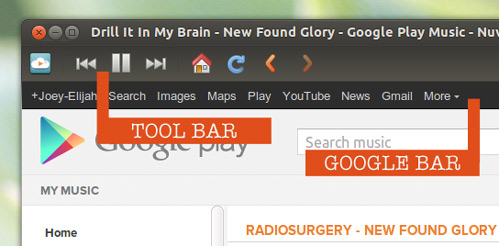
La apariencia predeterminada de Google Play Music muestra 3 barras de herramientas de forma predeterminada. Está la barra de herramientas principal de la aplicación (etiquetada en la captura de pantalla anterior), la barra de Google (también etiquetada) y Google Play Music muestra controles del reproductor e información de pista en la parte inferior de la ventana.
Lo más probable es que no quieras que todo esto abarrote tu pantalla, así que optimicemos la interfaz desactivando la barra de Google y la barra de herramientas.
Para desactivar la 'barra de herramientas'
- Pase el mouse sobre el panel superior hasta que se muestre el menú de la aplicación
- Seleccione Ver
- Haga clic en 'Solo barra de menú'
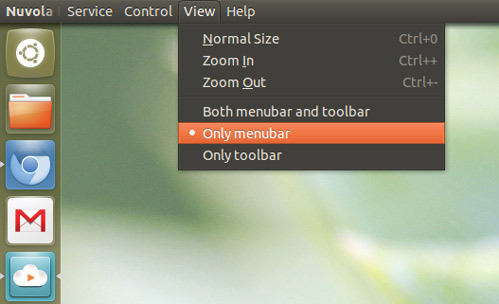
Para deshabilitar la barra de Google
- Pase el cursor sobre el panel superior para revelar el menú de la aplicación
- Haga clic en Servicio > Preferencias
- En la ventana que aparece, elija la pestaña Servicios.
- Marca la casilla junto a “Ocultar la barra de Google”.
El resultado:
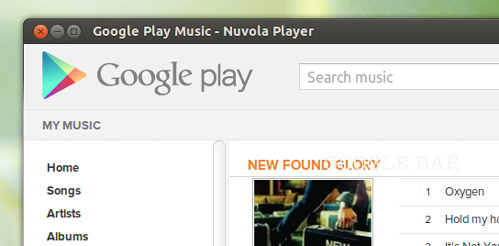
4. Configurar el scrobbling de Last.FM
¿Un sabueso de estadísticas musicales? ¡Yo también! He estado usando Last.FM durante varios años y, sin importar la plataforma o aplicación que esté usando, el scrobbling es una de las primeras cosas que configuro.
Nuvola viene con un complemento Last.FM integrado. Para habilitarlo:
- Pase el cursor sobre el panel superior para revelar el menú de la aplicación
- Haga clic en Servicio > Preferencias
- En la ventana que aparece, elija la pestaña Extensiones.
- Marque la casilla junto a 'LastFM'
- Con LastFM seleccionado, presione el botón 'Preferencias' a la derecha
- Haga clic en 'autorizar' y Last.fm se abrirá en su navegador
- Inicia sesión en la última fm y autoriza el acceso.
- Regresa a Nuvola y presiona el botón “completar”.
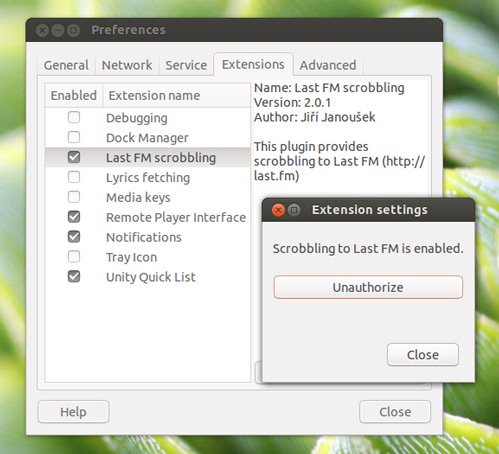
5. Diversión adicional en Unity: listas rápidas y notificaciones
Nuvola admite otras dos funciones de escritorio de Unity: notificaciones nativas y listas rápidas de Unity Launcher. Pero al igual que el menú de sonido (consulte el consejo 2 anterior), estos no están habilitados de forma predeterminada.
Para habilitarlas, simplemente marque las opciones 'Notificaciones' y 'Lista rápida de Unity' en la ventana de extensiones y estará listo.
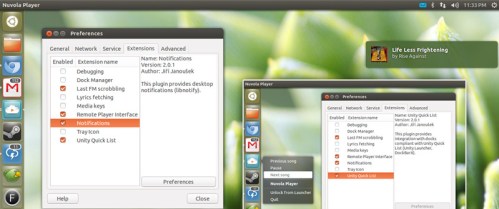
¿Tiene algún consejo de Nuvola para Google Play Music o cualquiera de sus otros servicios compatibles? Compártelos en los comentarios a continuación.